a hiba kijavítása:’ hiba történt a játékkonfiguráció betöltésekor a webhelyről` a Runescape-en
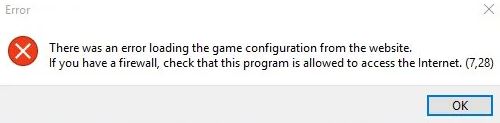
RuneScape, más néven RuneScape 3, egy masszívan multiplayer online szerepjáték játék (MMORPG) által kifejlesztett Jagex. A játékot a Guinness Rekordok Könyve a világ legnagyobb és legújabb szabadon játszható MMORPG-jeként ismeri el, és megjelenése óta népszerű.
néhány játékos azonban panaszkodik, hogy amikor elindítják a RuneScape klienst, hibaüzenetet kapnak, miszerint ‘hiba történt a játék konfigurációjának betöltésekor a webhelyről’. Ez egy gyakori probléma A Windows 10 / 8.1 / 7 rendszerben, és az okok eltérőek lehetnek.
ha ugyanazzal a problémával találkozik, az alábbi megoldásokat egymás után követheti annak megoldásához.
Tartalomjegyzék:
mi okozza a “hiba történt a játékkonfiguráció betöltésekor a webhelyről” üzenetet a Runescape-ben

a billentyűzet formátuma eltér attól, amit a játékkiszolgáló elvár: kiderül, hogy a Runescape-t ugyanarra a böngésző nyelvre tervezték, mint az operációs rendszert. Ha a formátum más, akkor a játékkiszolgáló ezt eltérésnek tekinti, és megtagadja a csatlakozást. Ebben az esetben megoldhatja a problémát a billentyűzet elrendezésének alaphelyzetbe állításával (angol – amerikai).
böngésző eltérés: A Rune-scape egy böngésző alapú játék, így a legtöbb indítási probléma megoldható a böngésző újraindításával, a böngésző gyorsítótárának törlésével vagy egy erősebb böngészőre váltással. A legtöbb esetben a Runescape használatával kapcsolatos problémák jelennek meg az Internet Explorer és a Microsoft Edge használatakor.
NIC mismatch: egyes esetekben ez a probléma a NIC által kezelt ideiglenes fájlokból eredhet. Ha ez a probléma oka, akkor a Winsock teljes visszaállításával megoldhatja a hálózati kártyához társított összes ideiglenes fájl visszaállítását.
Domain név rendszer eltérés: A DNS-eltérés szintén okozhatja ezt a problémát. Ha ez a forgatókönyv érvényes, két lehetősége van a probléma megoldására: törölheti a jelenlegi DNS-gyorsítótárat, vagy átválthat a Google által biztosított DNS-re.
harmadik féltől származó tűzfal beavatkozás: a probléma egyik leggyakoribb oka egy víruskereső program vagy tűzfal beavatkozása, amely blokkolja a játékkiszolgáló és a végfelhasználó számítógépe közötti kommunikációt. Ebben az esetben megoldhatja a problémát a valós idejű védelem letiltásával vagy a redundáns védelmi csomag teljes eltávolításával.
hogyan lehet megoldani a “hiba történt a játék konfigurációjának betöltésekor a webhelyről” üzenetet a Runescape-ben
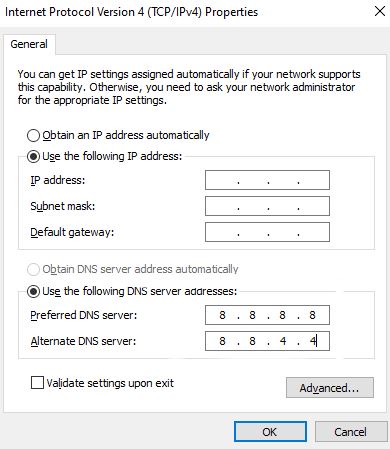
DNS-beállítások módosítása
- nyomja meg a “Windows” + “R” billentyűt a Runescape ablak megnyitásához, írja be az “Ncpa” parancsot.CPL”, majd nyomja meg az”Enter” gombot.
- kattintson a jobb gombbal az internetkapcsolatra, majd válassza a “Tulajdonságok”lehetőséget.
- kattintson duplán az “Internet Protocol Version 4 (TCP/IPV4)” opcióra, és jelölje be a “
- a következő DNS-címek használata” gombot.
- írja be a ” 8.8.8.8.8 “szót a” preferált DNS-kiszolgáló “és a” 8.8.4.4 “az”alternatív DNS-kiszolgáló” kifejezéshez.
- kattintson az “OK” gombra a módosítások mentéséhez és a RuneScape indításához.
- győződjön meg arról, hogy a “hiba történt a játék konfigurációjának betöltése a webhelyről” üzenet továbbra is megjelenik.
a tűzfalon való áthaladás engedélyezése
- nyomja meg a “Windows” + “R” gombot a futásidejű ablak megnyitásához, írja be a “tűzfal vezérlése” parancsot.CPL”, majd nyomja meg az”Enter” gombot.
- kattintson az “alkalmazás vagy funkció engedélyezése A Windows Defender tűzfalon keresztül” lehetőségre, majd válassza a “beállítások módosítása” gombot.
- erősítse meg a megjelenő utasításokat, majd görgessen lefelé a listán.
- engedélyezze a “privát és nyilvános” beállításokat a RuneScape klienshez és az ügyfélhez társított egyéb programokhoz.
- mentse el a módosításokat, és győződjön meg arról, hogy a “hiba történt a játék konfigurációjának betöltése a webhelyről” üzenet továbbra is megjelenik.
az indítási konfiguráció módosítása
- kattintson a jobb gombbal a RuneScape kliens futtatható fájljára, majd válassza a “Tulajdonságok”lehetőséget.
- a Tulajdonságok részben kattintson a Kompatibilitás fülre, majd válassza a “futtassa ezt a programot kompatibilitási módban” lehetőséget.
- próbálja meg kiválasztani az operációs rendszer régebbi verzióját a listából.
- jelölje be a ” futtassa ezt a programot rendszergazdaként “négyzetet, majd válassza az”Alkalmaz” lehetőséget.
- kattintson az “OK” gombra a Tulajdonságok ablak bezárásához, majd próbálkozzon újra a RuneScape futtatásával.
- ellenőrizze, hogy a probléma továbbra is fennáll-e.
törölje a gyorsítótárat, majd telepítse újra
- nyomja meg a “Windows” + “R” billentyűt, írja be a “%appdata%” parancsot, majd nyomja meg az “Enter”billentyűt.
- az “AppData” mappában keresse meg a “Jagex” mappát, majd törölje azt.
- ezenkívül keresse meg a helyi merevlemezt, és keresse meg azt a mappát, amelynek nevében a “Jagex” szó szerepel.
- törölje azt a mappát is.
- most törölje a böngésző előzményeit és gyorsítótárát, és töltse le újra a RuneScape alkalmazást.
- telepítse újra az ügyfelet és a játékot, és ellenőrizze, hogy a probléma továbbra is fennáll-e.
- próbálja meg törölni a Jagex cache mappát a dokumentumokból vagy C:/Users / (felhasználónév).




